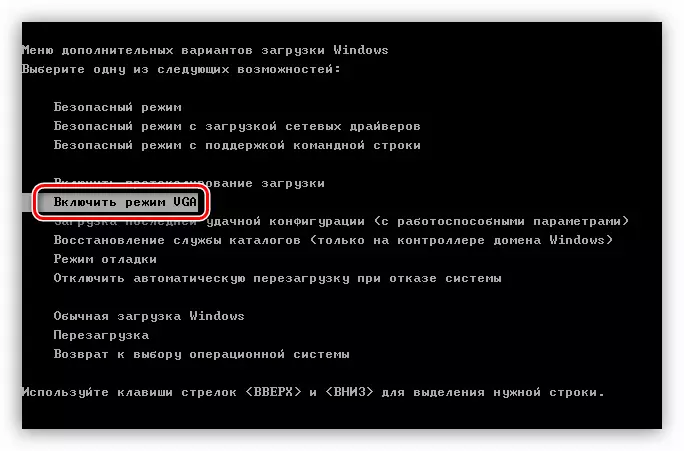Ukufakwa kwephutha elisekelwa akulona iqiniso kukhombisa ukungakwazi kwe-Monitor ukuze kusebenze ekuxazululeni okukhethwe ngumsebenzisi noma komdlalo. Kuma-Acer Abaqaphi, Njengabanye, Kwenzeka lapho uvula ikhompyutha, noma lapho uqala umdlalo.
Inketho 1: Iphutha lokuqalisa uhlelo lokusebenza
Uma ukufakwa kungasekelwa kuboniswa lapho kuboniswa amafasitela okubhuqa, umsebenzisi cishe kakhulu asebenzise umzamo othile wokubuyisela ukusebenza kwekhompyutha, ngoba imodi yesistimu esetshenzisiwe ye-assisting iyohluleka ukwenza izinguquko ezidingekayo. Kodwa-ke, uma ukuqapha kwakho kuxhunyiwe nge-VGA, konke ukulungiswa kuncishiswa kuzindleko ezincane zabasebenzi.

Kumqapha, kwanele ukuthola inkinombo ehlukile ye- "Auto" bese uyicindezela, noma okokuqala vula i- "Imenyu" bese usengaphakathi kwezilungiselelo ukuthola umsebenzi we- "Auto". Ngakho-ke, usetha kabusha zonke izilungiselelo efektri, futhi inkinga izoqedwa.
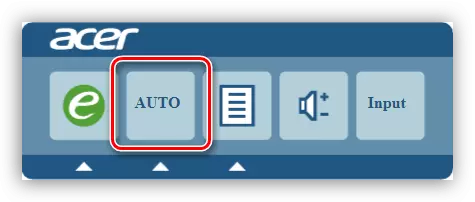
Uma kuxhunyiwe nge-HDMI / i-Displayport / DVI kuzofanela ngenze ngendlela ehlukile.
IWindows 10 no-8
Kulezi zinguqulo zanamuhla zalolu hlelo lokusebenza, umyalo wokulungisa iphutha uncishiswe ezenzweni ezilandelayo:
- Uma uqala ikhompyutha, zama ukubiza imenyu yezilungiselelo zokulanda ngokuchofoza noma i-F8 noma i-Shift + F8. Uma kungasebenzi lokhu kusuka kumizamo eminingana, sebenzisa i-Boot Flash Drayivu noma isici sohlelo lokusebenza oludala imodi yokutakula. Sizosho ngalezi zinguqulo ezingezansi nje, ukuze labo abakwazile ukufona "amapharamitha ebhuthini" ngaphandle kokubhala okwengeziwe, ngokushesha bangaya elungiselelwe.
- Kule menyu, kuzodingeka ukhethe inketho "Nika amandla ividiyo enesinqumo esiphansi" ngokucindezela ukhiye we-F3. Uma kungazelelwe akusizanga, ungaya ku "Mode Ephephile" (F4).
- Njengoba kuvame ukuba nephutha lokufaka elingasekelwa livela ngesizathu esingaziwa somsebenzisi, okokuqala kunconyelwa ukususa umshayeli wekhadi levidiyo bese ufaka inguqulo yayo yokugcina.
Funda kabanzi: Faka kabusha amakhadi wekhadi levidiyo
- I-athikili kusixhumanisi esingenhla ichaza ukususwa komshayeli nge-software ekhethekile, kepha uma ungenalo ithuba elinjalo, ungahlala usebenzisa amathuluzi ohlelo olujwayelekile lokusebenza. Qhafaza kwesokudla ku- "Ukuqala" Ucingo "I-MERENDITE yedivayisi".
- Thola iKhadi lakho levidiyo, ujike i-block "yevidiyo", bese uqhafaza i-PCM ukubiza imenyu yomongo lapho uya khona "ezakhiweni".
- Ethebhu yomshayeli, chofoza kudivayisi yokususa noma ukususa inkinobho.
- Manje susa isoftware eyengeziwe ngokuvula "ukufakwa kanye nokususa izinhlelo" ngokusesha ku- "Qala".
- Nansi isoftware, ingeye-AMD noma i-NVIDIA, futhi uyikhiphe.
- Izohlala ukuqala kabusha ikhompyutha bese ifaka inguqulo yakamuva yomshayeli. Uma ungazi ukuthi uyifuna kanjani, sebenzisa ingxenye efanele yebhukwana lereferensi kusuka kusinyathelo 2.
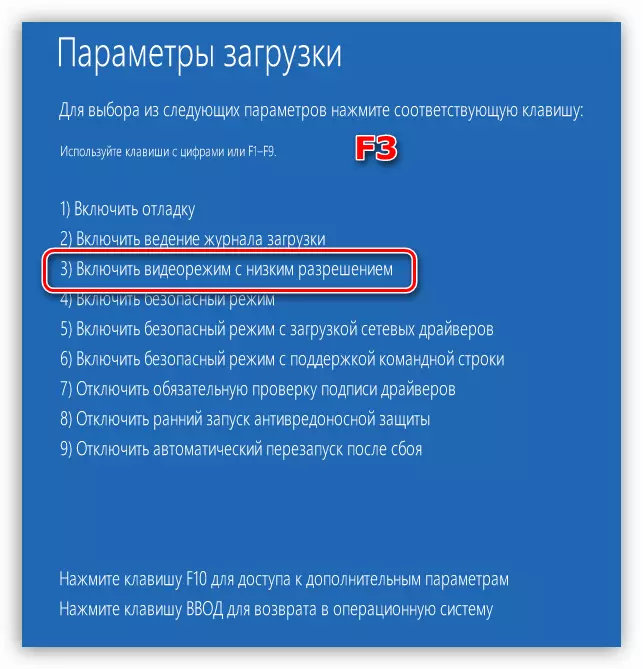
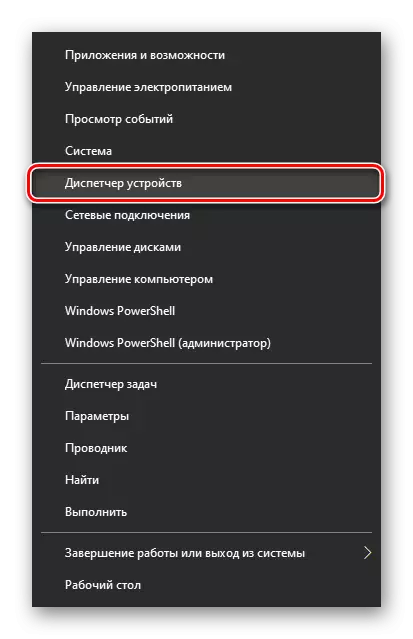
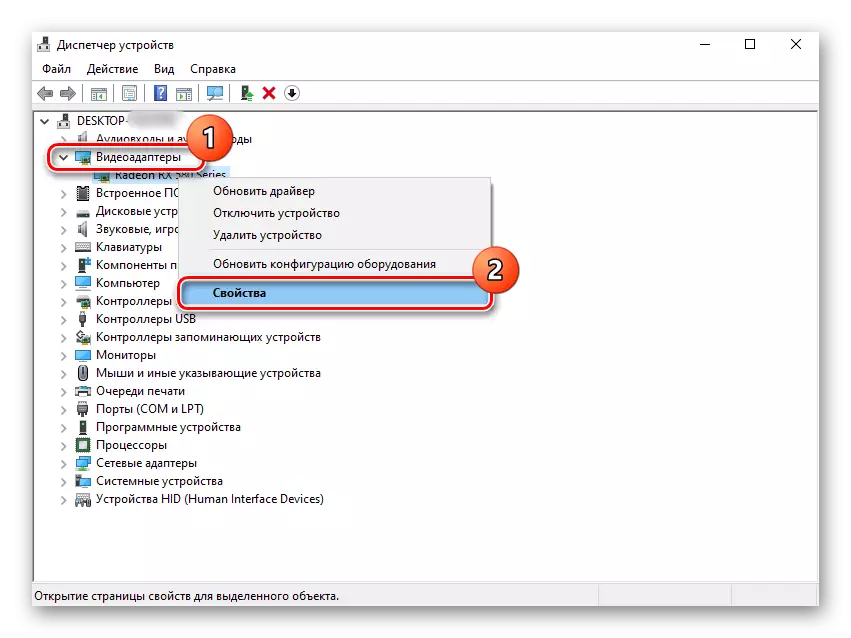
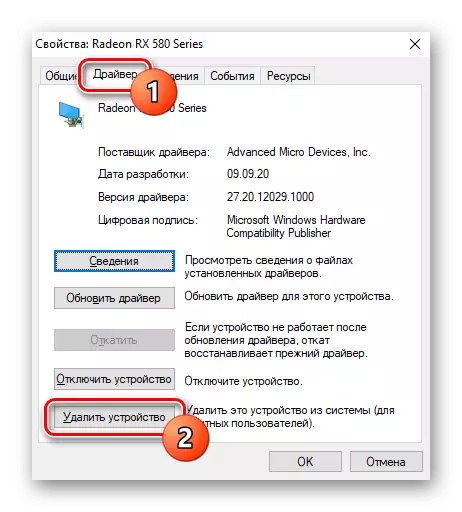
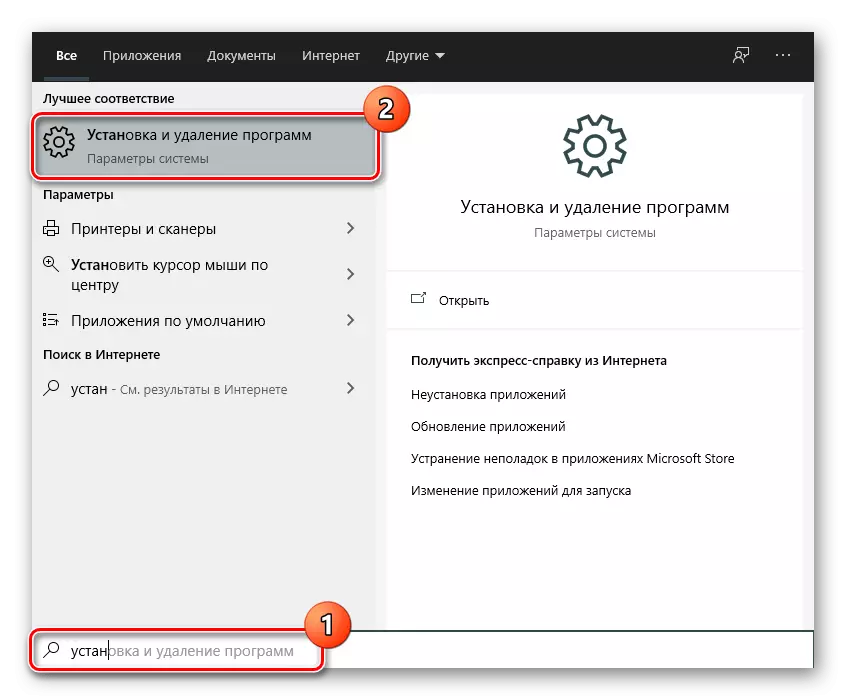
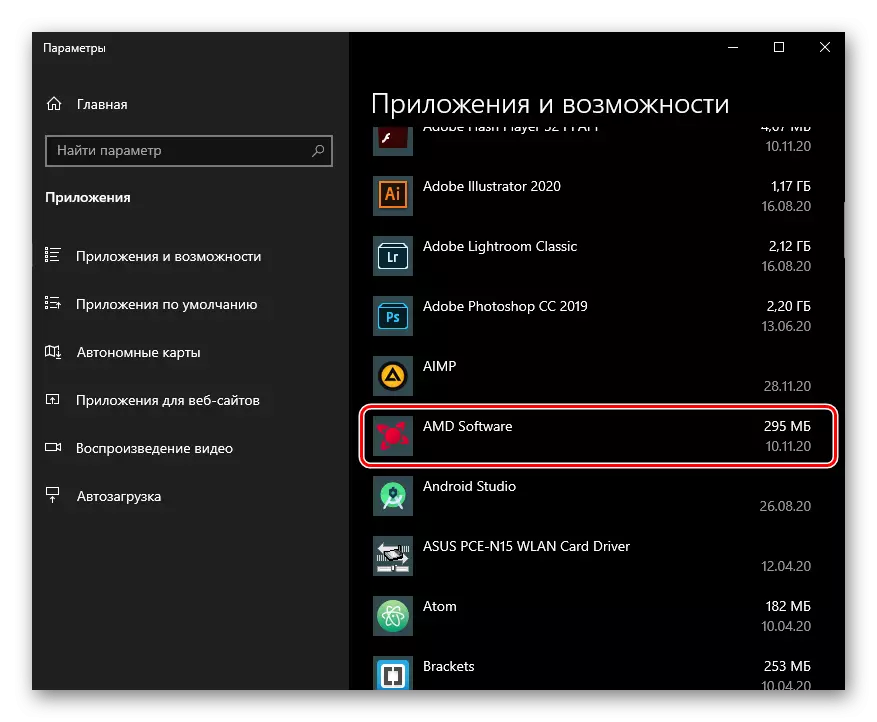
Iphutha elingaphezulu akufanele livele.
Ukushayela imenyu yezilungiselelo zokulanda ngokusebenzisa ukulayisha i-USB Flash Drayivu
Manje cabanga ngalokho okudingeka ukwenze labo abangakwazi ukudala imenyu oyifunayo ngenhlanganisela yezinkinobho. Ama-Worvers we-Boot Flash Drayivu asalokhu ayixhume kwikhompyutha kanye ne-boot kuyo nge-boot imenyu noma ukuguqula izilungiselelo ze-BIOS.
Funda kabanzi: Lungiselela i-BIOS ukulanda kusuka ku-flash drive
- Esigabeni sokuqala, cindezela inhlanganisela yokhiye we-Shift + F10 ukuqala i- "Command Line". Bhala kuyo i-BCDEDIT / SET {BootMgr} Command, i-Displaybootmenu yebo bese ucindezela u-Enter.
- Vala iwindi lekhonsoli ne-Installer, eqinisekisa ukwesulwa kokufakwa kwe-OS. Ikhompyutha izoqala ukuqala kabusha nokubonisa iwindi lokukhetha kohlelo lokusebenza. Esikhundleni sokuqinisekiswa, cindezela ukhiye we-F8 ukuze uvele imenyu efanayo "Izilungiselelo Zokulanda".
- Manje uzodinga ukwenza lonke i-algorithm edwetshwe ngenhla, kusukela ngesinyathelo 2. Kodwa-ke, ngaphambi kokuqala kabusha ikhompyutha, okuzodinga ngokususa umshayeli, ngaphezu kwalokho yenza lokhu okulandelayo: Vula umugqa womyalo "ngamalungelo omqondisi ngokusebenzisa "ukuqala".
- Kuyo, bhala i-BCDEDIT / SET {BootMgr} Command. I-DispportBootmenu No bese ucindezela u-Enter - izocisha imenyu ebhuthini oyifakile nge-drive flash flash ne-console.
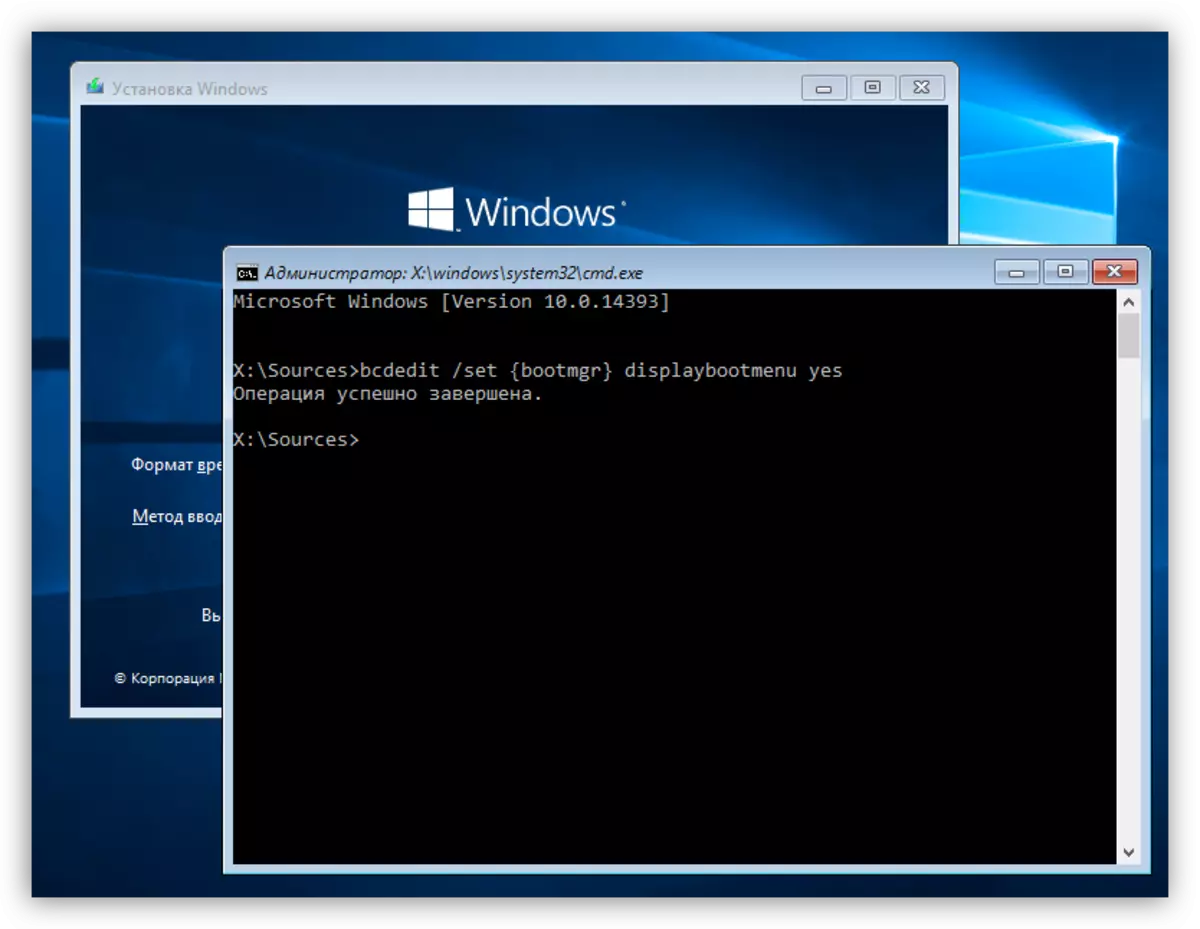
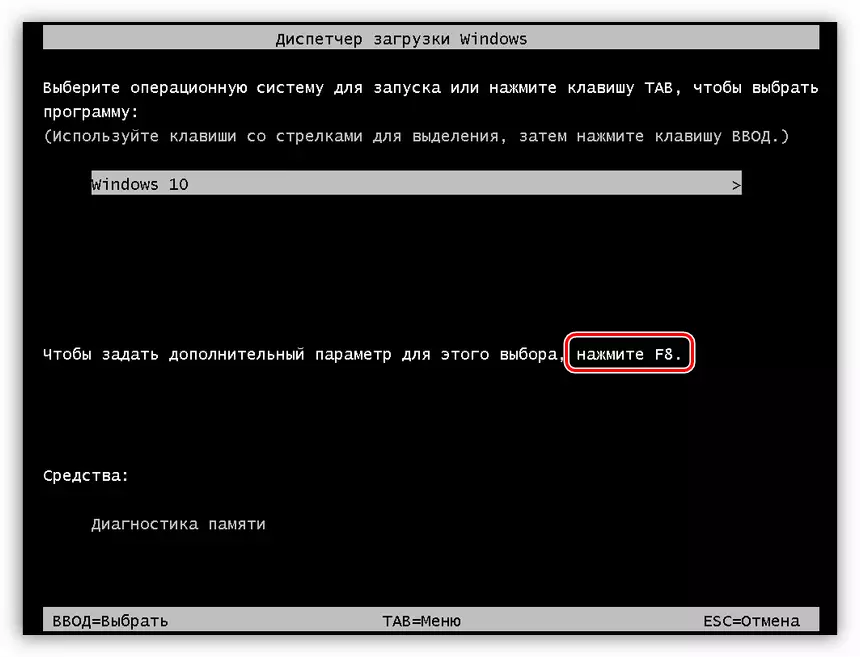
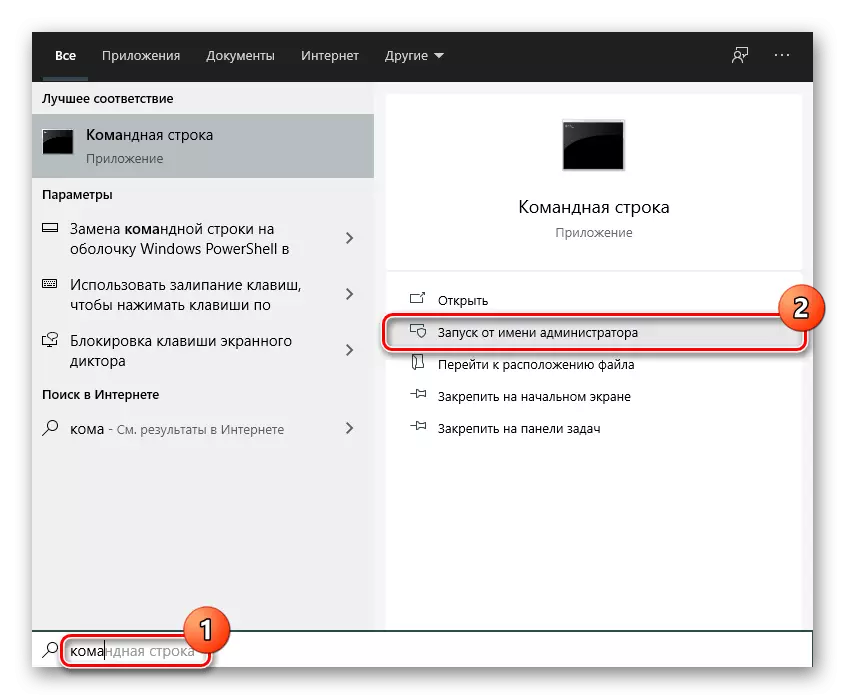
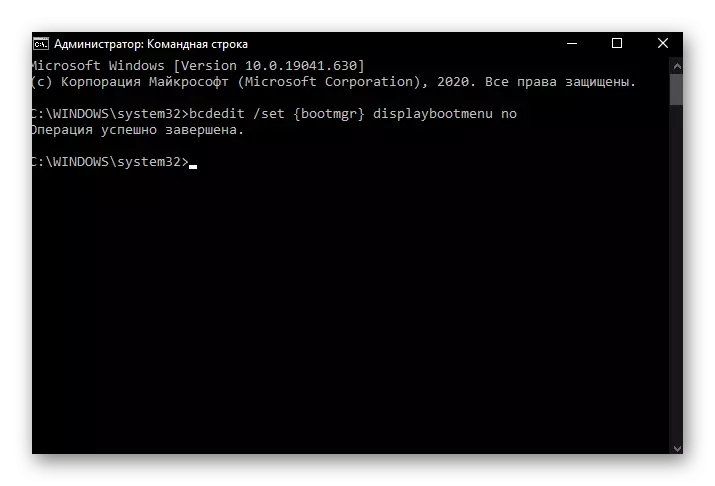
Ukushayela imodi yokubuyisa iWindows ukuvula imenyu yezilungiselelo yokulanda
Uma ungenayo i-Boot Flash Drayivu, usengangena "kumapharamitha ebhuthini", kepha kuzothatha izenzo ezimbalwa ezingezona ezijwayelekile zalokhu.
- Ku- "dozen" kanye "nesishiyagalombili" kukhona umsebenzi wokululama okuzenzakalelayo okuqhuba ngemuva kwamabhuzu amathathu angaphumelelanga. Ngokuvumelana nalokhu, ukulingisa ukwethulwa kwe-PC okungaphumelelanga, kuzodingeka ukuthi uphazamise le nqubo maphakathi. Ngemuva kokuthi isikrini se-boot sivele nge-OS Logo, cindezela inkinobho ethi "Setha kabusha" kuyunithi yesistimu, futhi uma kungenjalo ngokungazelele, bamba "amandla" imizuzu embalwa ukucisha ikhompyutha. Kwenze amahlandla ama-3 ngokulandelana, ngemuva kwalokho uhlelo uqobo luzokwethula "ukululama okuzenzakalelayo".
- Kuleli windi, khetha inketho "Amapharamitha Advert".
- Kusuka kuhlu lwamathayili oludingayo "Ukuxazulula inkinga" (noma "Ukuxilonga", uma kunqoba 8).
- Buyela emuva ku- "Advanced Parameters".
- Manje chofoza ku- "Ukulanda Izilungiselelo".
- Uhlu lwamapharamitha atholakalayo adingekayo aboniswa. Vumelana nenkinobho yokunikezwa ku- "Qalisa kabusha".
- Buyela ekuqaleni kwekhanda ngeWindows 10 no-8 futhi wenze yonke imiyalo eqala kusuka kusinyathelo 2.

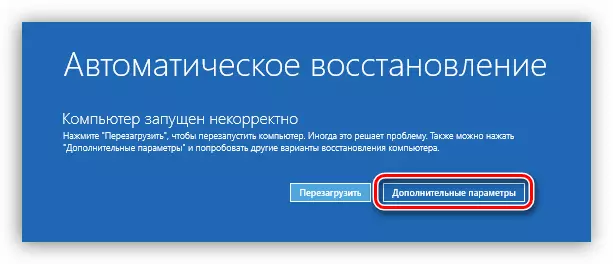
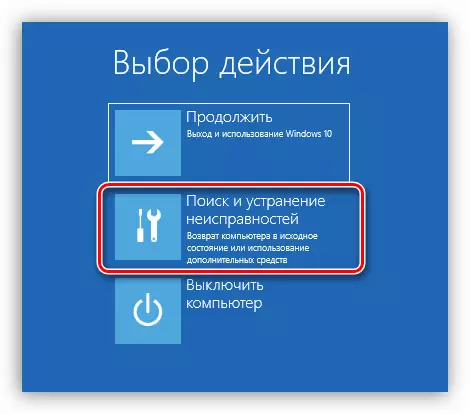
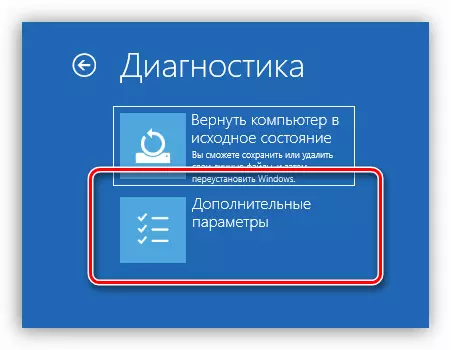
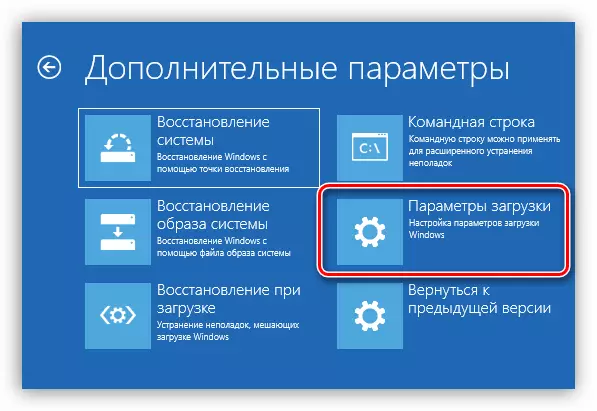

IWindows 7 ne-XP
Uma unehlelo oludala lokusebenza, shayela imenyu ngezinketho ezingeziwe zokulanda ilula kakhulu kunabanikazi bamafasitela banamuhla.
- Ukuze wenze lokhu, lapho uqala ikhompyutha, cindezela ukhiye we-F8 amahlandla amaningi ukuze nakanjani ukweqa amandla okuqala imenyu oyifunayo. Ewindini elivula, khetha "Vumela imodi yevidiyo ephansi (640 × 480)" bese ucindezela u-Enter.
- Manje buyisela abashayeli besistimu yokusebenza (Isinyathelo 2 kusuka kwimiyalo ephathelene neWindows 10 no-8).
Inketho 2: Iphutha ukuqala ku-Windows
Ukuvela kokufakwa okungasekelwa yinkinga esekwe ngemuva kokuqala umdlalo kukhombisa ukuthi umdlalo uzama ukusebenzisa izilungiselelo zevidiyo ezingahambisani ne-Monitor yakho, noma kukhona amanye amaphutha.- Lawa maphutha avame ukuqedwa ngokufaka noma ukuvuselela ingxenye ye-DirectX kunguqulo yokugcina esekelwa kwi-PC yakho. Ngemuva kokufaka / Ukuvuselela, ungakhohlwa ukuqala kabusha amawindi.
Funda kabanzi: Ungawuvuselela kanjani imitapo yolwazi ye-DirectX
- Ngaphezu kwalokho, ungahlela ifayela lokucushwa lomdlalo ngokushintsha amanye amaphakheji wevidiyo ngokuqalisa kwawo okujwayelekile. Iya kufolda yomdlalo, lapho okufana khona "okukhethwa kukho.txt", "okuguquguqukayo.txt", "Screen.txt", "video.txt", "video.txt", kufanele kutholakale phakathi kwe Amafayela esistimu, aqukethe amapharamitha ayisisekelo womdlalo. Ngokuya ngomdlalo, indawo yayo izoba kufolda yezimpande noma kufolda ehlukile yohlobo lwe- "Config" / "CFG". Uma kungatholakali lutho lwalokhu, ungakhohlwa ukubheka kufolda yefolda ", lapho kwesinye isikhathi amafayela womsebenzisi awela khona ukonga - phakathi kwawo idokhumenti oyifunayo nayo ingacasha.
- Phakathi kwamapharamitha, sesha "ukuphakama" kanye "nobubanzi" - badinga ukuguqulwa bobabili. Owokuqala ukhombisa ukuphakama (ngokwesibonelo, amaphikseli angama-1920), okwesibili - ububanzi (amaphikiseli angama-1080). Ngokwemvelo, kuyadingeka ukusungula inguqulo efanelekile yemvume, ukuze womabili amapharamitha ahambelana. Esikhundleni sokuphakama nobubanzi, kungenzeka kube nepharamitha eyodwa ebizelwe, ngokwesibonelo, "isikrini". Ngokuvamile, udinga ukusesha, isixazululo sesikrini sibhalwe kothile.
- Bheka futhi nepharamitha ebhekele imvamisa yohlaka. Kufanele ibizwe nge "Izinga lozimele" noma cishe kulokhu futhi libe nenani eliphakeme elisekelwa yi-Monitor yakho.
Inketho 3: Amacala athile
Kwesinye isikhathi iphutha elingelona elingezona alikho iphutha elingezona nalezi zimo, ezichazwa ngenhla, kepha ngokuzumayo noma, ngokwesibonelo, lapho kuxhuma umqaphi we-laptop nge-HDMI noma kwamanye amachweba edijithali. Lesi simo sizosiza ekushintsheni isilinganiso sezinga lohlaka kudivayisi lapho ukuqapha kuxhunyiwe khona.
IWindows 10.
Esihlokweni se- "DENzen" Sokushintshwa Kwemvamisa Yohlaka Okulandelayo:
- Qhafaza kwesokudla endaweni engenalutho kudeskithophu bese uya ku- "Izilungiselelo zesikrini".
- Thola isixhumanisi esithi "Advanced Display Parameters" bese uqhafaza kuyo.
- Lapha udinga isixhumanisi esibizwa nge- "Video Audapter Properties for Display 1".
- Shintshela kuthebhu ethi "Monitor" bese ukhetha ikhadi lakho levidiyo elisekelwa ikhadi lakho levidiyo. Uma kungenzeka, faka umkhaza eduze kwephuzu lokufihla izindlela ezingasekelwanga ezingakwengeza ukuze ubone izindlela ezitholakalayo.

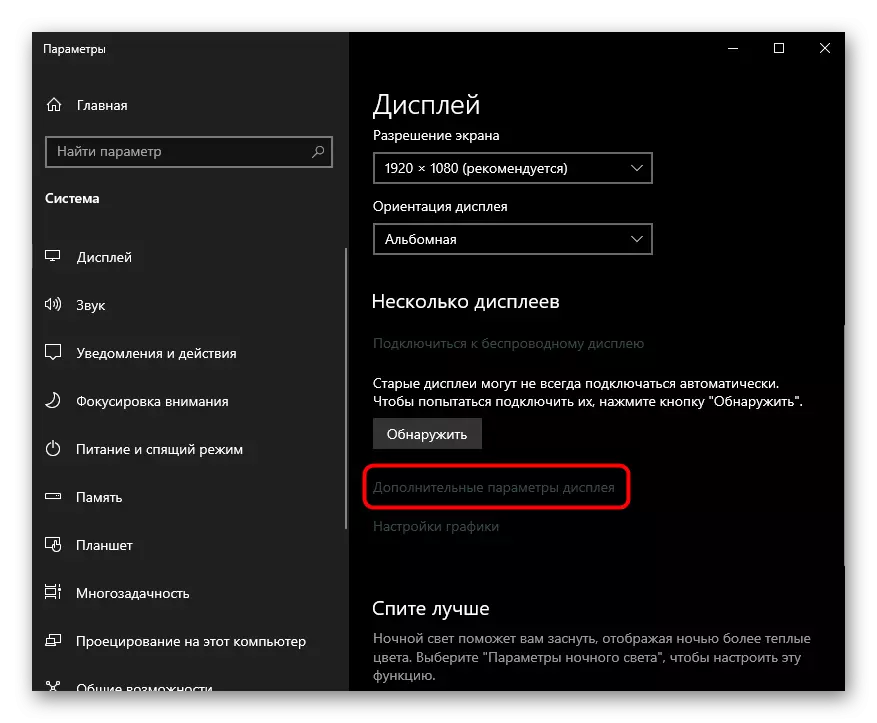
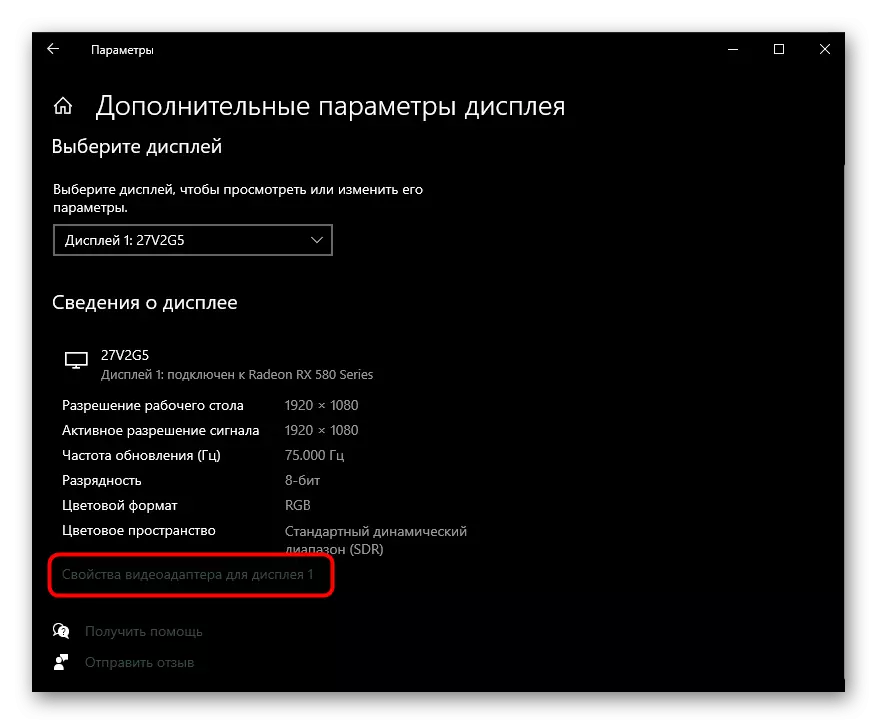
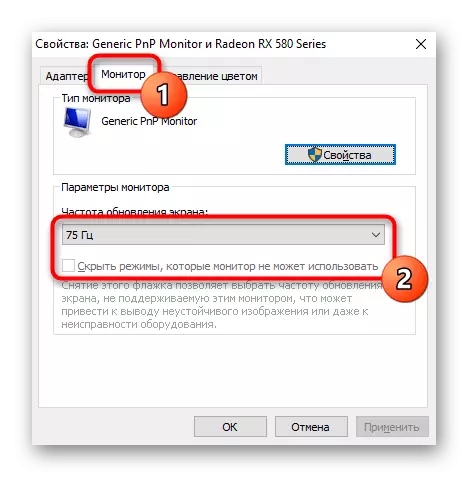
IWindows 8, 7, XP
Kwezinye izinhlobo zeWindows, umgomo woshintsho cishe ufana nenguqulo yayo yakamuva, ngaphandle kwemincane.
- Qhafaza kwesokudla kwimenyu yomongo kusuka lapho ukukhetha khona "ukulungiswa kwesikrini".
- Kumenyu evula, chofoza kusixhumanisi esithi "Advanced Izilungiselelo".
- Shintsha imvamisa yokuvuselelwa kwesikrini somgomo ofanayo ochazwe kwimiyalo yeWindows 10.
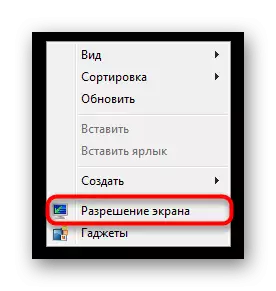
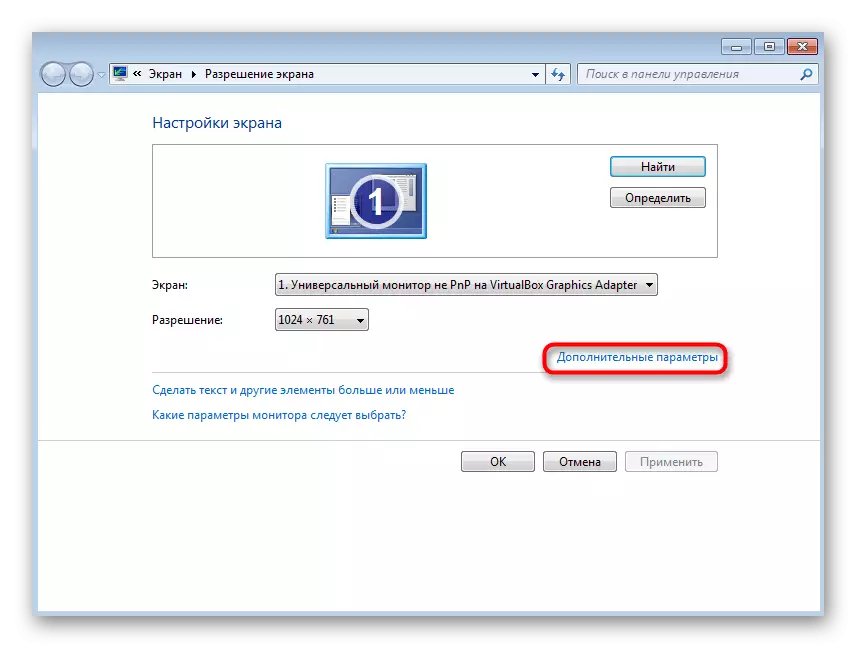
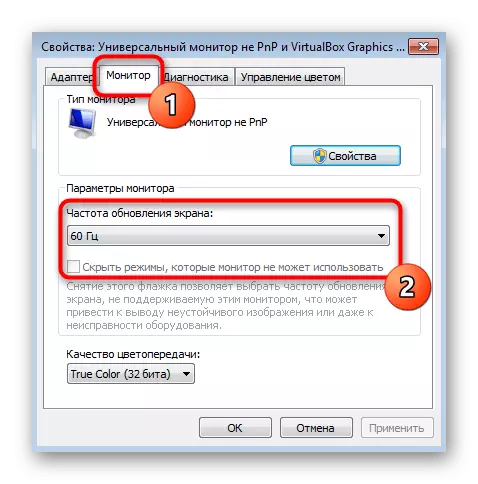
- Lawa maphutha avame ukuqedwa ngokufaka noma ukuvuselela ingxenye ye-DirectX kunguqulo yokugcina esekelwa kwi-PC yakho. Ngemuva kokufaka / Ukuvuselela, ungakhohlwa ukuqala kabusha amawindi.

Ku-XP, into oyithandayo ibizwa ngokuthi "vumela imodi ye-VGA".